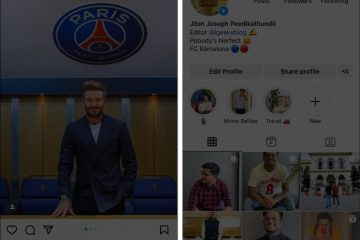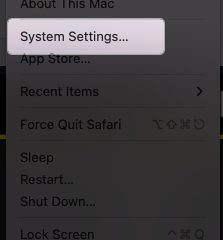Découvrez comment transformer votre iPhone en un point d’accès Internet pratique, vous permettant de partager sa connexion Internet avec d’autres appareils sans effort.
Instant Hotspot est une fonctionnalité de continuité sur iPhone et iPad cellulaire qui permet vous permet d’utiliser cet appareil comme point d’accès Internet avec votre Mac, un autre iPhone ou iPad, sans saisir le mot de passe du point d’accès Wi-Fi.
Ce didacticiel vous montre comment utiliser cette fonctionnalité pratique qui n’implique presque aucun élément supplémentaire configuration.
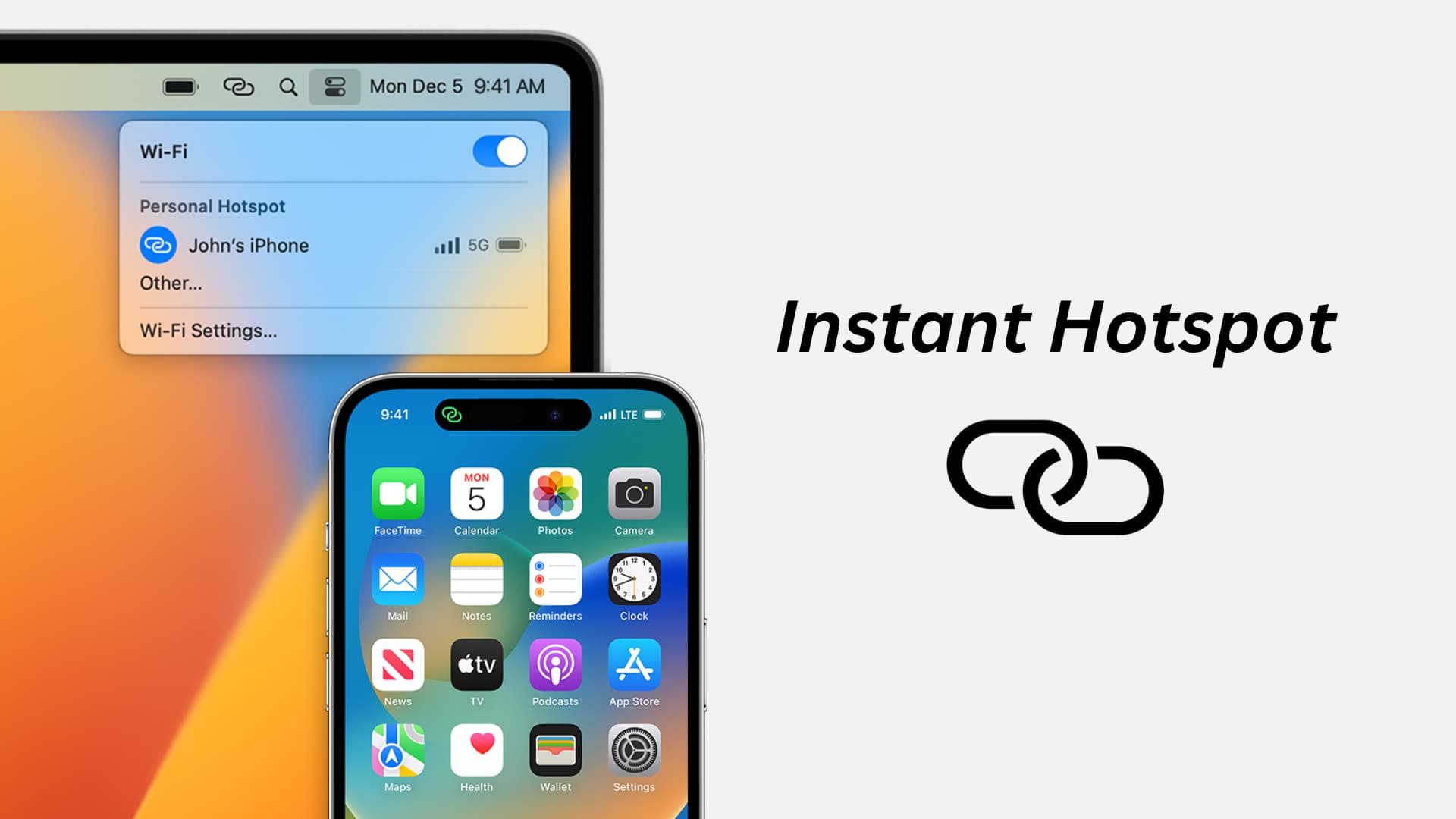
Appareils pris en charge
Ces appareils peuvent partager leurs données cellulaires en tant que point d’accès instantané tant qu’ils sont sur iOS 8.1 ou version ultérieure :
iPhone 5 ou modèles cellulaires plus récents d’iPad mini ou version ultérieure , iPad Air ou version ultérieure, iPad (4e génération) ou version ultérieure, et tous les modèles d’iPad Pro
Vous pouvez vous connecter à Instant Hotspot et l’utiliser sur :
Tous les modèles d’iPhone et d’iPad mentionnés ci-dessus s’ils sont activés iOS 8 ou version ultérieure La plupart des Mac introduits en 2012 ou version ultérieure exécutant OS X Yosemite ou version ultérieure
Configurer Instant Hotspot
Assurez-vous que votre iPhone ou iPad cellulaire et l’appareil sur lequel vous souhaitez utiliser Instant Hotspot (Mac ou autre iOS périphériques) se trouvent à proximité (dans un rayon d’environ 33 pieds ou d’environ 10 mètres). Vous devez disposer d’un forfait de données cellulaires fonctionnel sur votre iPhone ou iPad. De plus, votre opérateur de téléphonie mobile ne doit pas vous empêcher d’utiliser Personal Hotspot. La plupart des transporteurs ne le font pas. Activez le Bluetooth et le Wi-Fi sur les deux appareils (celui qui partage son Internet via Hotspot et celui qui se connectera au Hotspot). Assurez-vous que les deux appareils utilisent le même identifiant Apple. Si ce n’est pas le cas, découvrez comment vous déconnecter de l’identifiant Apple et vous reconnecter.
Comment utiliser Instant Hotspot
Une fois tout configuré, vous pouvez connecter vos appareils Apple à votre iPhone ou à votre iPad cellulaire. Instant Hotspot en suivant ces étapes simples :
Connectez Mac à Instant Hotspot
Cliquez sur l’icône Wi-Fi dans la barre de menu supérieure ou dans le Centre de contrôle. Vous pouvez également accéder à Paramètres système > Wi-Fi. Vous verrez votre iPhone ou votre iPad cellulaire apparaître sous l’en-tête Point d’accès personnel. Cliquez pour rejoindre son Hotspot. Vous n’aurez pas à saisir le mot de passe du point d’accès personnel. 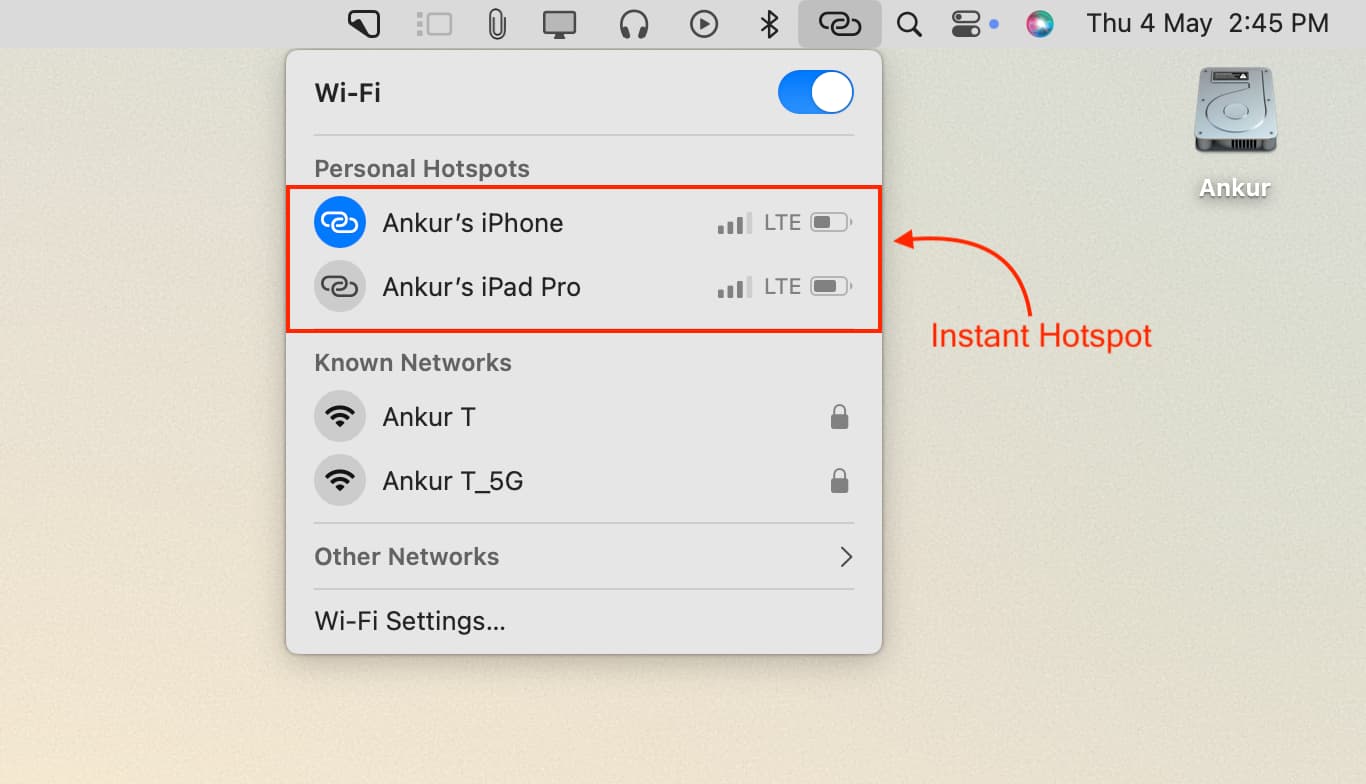
Connecter des appareils iOS à Instant Hotspot
Ouvrez l’application Paramètres sur votre autre iPhone, iPad ou iPod touch. Appuyez sur Wi-Fi. Appuyez sur le nom de votre iPhone ou de votre iPad cellulaire sous l’en-tête Points d’accès personnels. Cet appareil se verrouillera sur le point d’accès sans qu’il soit nécessaire de saisir le mot de passe. 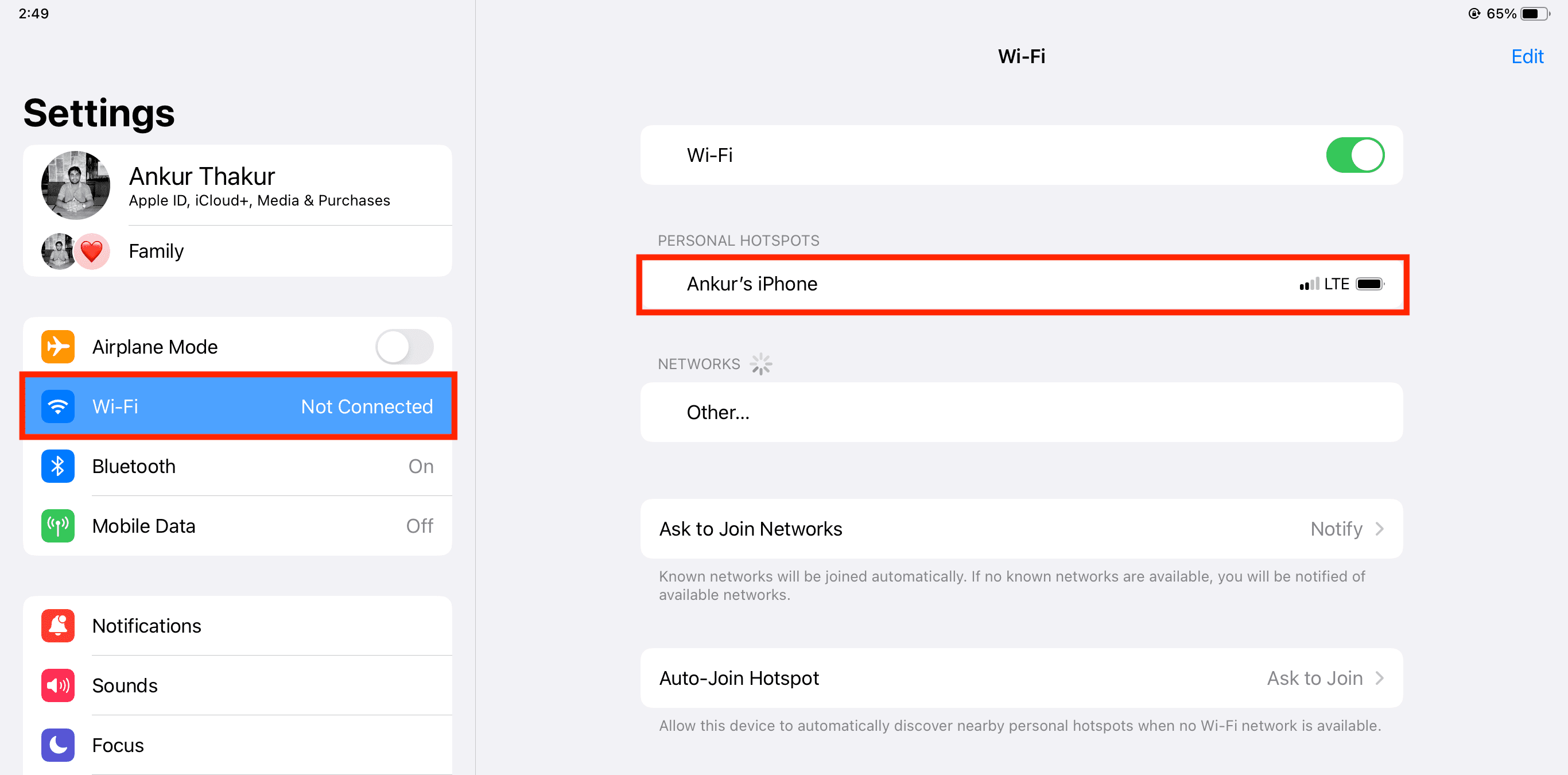
A-t-il encore demandé le mot de passe du point d’accès ?
Si vous avez été invité à saisir le mot de passe, assurez-vous que vous répondez aux exigences partagées ci-dessus.
De plus, vous pouvez accéder à iPhone/iPad Paramètres > Point d’accès personnel et activez Autoriser les autres à se joindre.
Empêchez votre Mac ou d’autres appareils iOS de connexion automatique à l’Instant Hotspot
Vous remarquerez peut-être que votre Mac ou un autre iPhone/iPad rejoint automatiquement l’Instant Hotspot lorsque d’autres réseaux Wi-Fi connus ne sont pas disponibles. Vous pouvez suivre ces étapes si vous souhaitez arrêter cela.
Découvrez ensuite :